Non riusciamo a ricordare tutti i comandi, giusto? Sì. Ad eccezione dei comandi usati di frequente, è quasi impossibile ricordare alcuni comandi lunghi che usiamo raramente. Ecco perché abbiamo bisogno di alcuni strumenti esterni per aiutarci a trovare i comandi quando ne abbiamo bisogno. In passato, abbiamo esaminato due utili utilità denominate "Bashpast" e "Mantieni" . Usando Bashpast, possiamo facilmente aggiungere ai segnalibri i comandi Linux per invocazioni ripetute più facili. Inoltre, l'utilità Keep può essere utilizzata per mantenere alcuni comandi importanti e lunghi nel tuo terminale, in modo da poterli utilizzare su richiesta. Oggi vedremo ancora un altro strumento della serie per aiutarti a ricordare i comandi. Saluta "Animale domestico" , un semplice gestore di snippet da riga di comando scritto in Vai lingua.
Usando Pet, puoi;
- Registra/aggiungi i tuoi frammenti di comando importanti, lunghi e complessi,
- Cerca gli snippet di comando salvati in modo interattivo,
- Esegui direttamente gli snippet senza dover digitare più e più volte
- Modifica facilmente i frammenti di comando salvati
- Sincronizza gli snippet tramite Gist,
- Utilizza le variabili negli snippet,
- E molto altro deve ancora venire.
Installazione di Pet Command-line Snippet Manager
Poiché è scritto in Vai lingua, assicurati di aver installato Go nel tuo sistema.
- Come installare Go Language in Linux
Dopo aver installato la lingua Go, prendi i file binari più recenti dalla pagina delle versioni .
$ wget https://github.com/knqyf263/pet/releases/download/v0.2.4/pet_0.2.4_linux_amd64.zip
Per 32 bit:
$ wget https://github.com/knqyf263/pet/releases/download/v0.2.4/pet_0.2.4_linux_386.zip
Estrarre l'archivio scaricato:
$ unzip pet_0.2.4_linux_amd64.zip
32 bit:
$ unzip pet_0.2.4_linux_386.zip
Copia il file binario pet nel tuo PATH (ad esempio /usr/local/bin o simili).
$ sudo cp pet /usr/local/bin/
Infine, rendilo eseguibile:
$ sudo chmod +x /usr/local/bin/pet
Se stai utilizzando sistemi basati su Arch, puoi installarlo da AUR utilizzando qualsiasi strumento di supporto AUR, ad esempio Sì .
$ yay -S pet-git
Inoltre, devi installare fzf o peco strumenti per abilitare la ricerca interattiva. Fai riferimento ai link ufficiali di GitHub per sapere come installare questi strumenti.
Utilizzo
Esegui 'pet' senza argomenti per visualizzare l'elenco dei comandi disponibili e delle opzioni generali.
$ pet pet - Simple command-line snippet manager. Usage: pet [command] Available Commands: configure Edit config file edit Edit snippet file exec Run the selected commands help Help about any command list Show all snippets new Create a new snippet search Search snippets sync Sync snippets version Print the version number Flags: --config string config file (default is $HOME/.config/pet/config.toml) --debug debug mode -h, --help help for pet Use "pet [command] --help" for more information about a command.
Per visualizzare la sezione della guida di un comando specifico, eseguire:
$ pet [command] --help
Configura animale domestico
Funziona bene solo con i valori predefiniti. Tuttavia, puoi modificare la directory predefinita per salvare snippet, scegliere il selettore (fzf o peco) da utilizzare, l'editor di testo predefinito per modificare snippet, aggiungere dettagli ID GIST ecc.
Per configurare Pet, esegui:
$ pet configure
Questo comando aprirà la configurazione predefinita nell'editor di testo predefinito (ad esempio vim nel mio caso). Cambia/modifica i valori secondo le tue esigenze.
[General] snippetfile = "/home/sk/.config/pet/snippet.toml" editor = "vim" column = 40 selectcmd = "fzf" [Gist] file_name = "pet-snippet.toml" access_token = "" gist_id = "" public = false ~
Creazione di frammenti
Per creare un nuovo snippet, esegui:
$ pet new
Aggiungi il comando e la descrizione e premi INVIO per salvarlo.
Command> echo 'Hell1o, Welcome1 2to OSTechNix4' | tr -d '1-9' Description> Remove numbers from output.

Questo è un semplice comando per rimuovere tutti i numeri dall'output del comando echo. Puoi facilmente ricordarlo. Ma, se lo usi raramente, potresti dimenticarlo completamente dopo pochi giorni. Ovviamente possiamo cercare nella cronologia usando "CTRL+r", ma "Pet" è molto più semplice. Pet può anche aiutarti ad aggiungere un numero qualsiasi di voci.
Un'altra caratteristica interessante di Pet è che possiamo facilmente aggiungere il comando precedente. Per farlo, aggiungi le seguenti righe nel tuo .bashrc o .zshrc file.
function prev() {
PREV=$(fc -lrn | head -n 1)
sh -c "pet new `printf %q "$PREV"`"
} Esegui il comando seguente per rendere effettive le modifiche salvate.
$ source .bashrc
Oppure,
$ source .zshrc
Ora esegui qualsiasi comando, ad esempio:
$ cat Documents/ostechnix.txt | tr '|' '\n' | sort | tr '\n' '|' | sed "s/.$/\\n/g"
Per aggiungere il comando precedente, non è necessario utilizzare il comando "pet new". basta fare:
$ prev
Aggiungi la descrizione allo snippet del comando e premi INVIO per salvare.

Elenco frammenti
Per visualizzare gli snippet salvati, esegui:
$ pet list
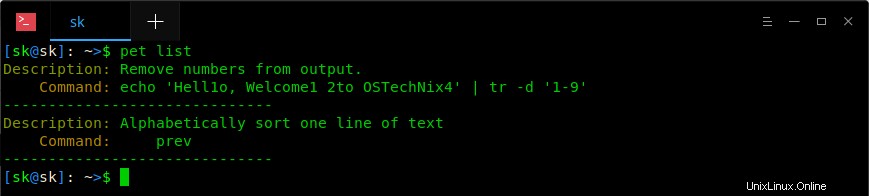
Modifica snippet
Se vuoi modificare la descrizione o il comando di uno snippet, esegui:
$ pet edit
Questo aprirà tutti i frammenti salvati nel tuo editor di testo predefinito. Puoi modificare o cambiare gli snippet come desideri.
[[snippets]] description = "Remove numbers from output." command = "echo 'Hell1o, Welcome1 2to OSTechNix4' | tr -d '1-9'" output = "" [[snippets]] description = "Alphabetically sort one line of text" command = "\t prev" output = ""
Utilizza i tag negli snippet
Per utilizzare i tag in uno snippet, utilizza -t segnala come sotto.
$ pet new -t Command> echo 'Hell1o, Welcome1 2to OSTechNix4' | tr -d '1-9 Description> Remove numbers from output. Tag> tr command examples
Esegui snippet
Per eseguire uno snippet salvato, esegui:
$ pet exec
Scegli lo snippet che desideri eseguire dall'elenco e premi INVIO per eseguirlo.
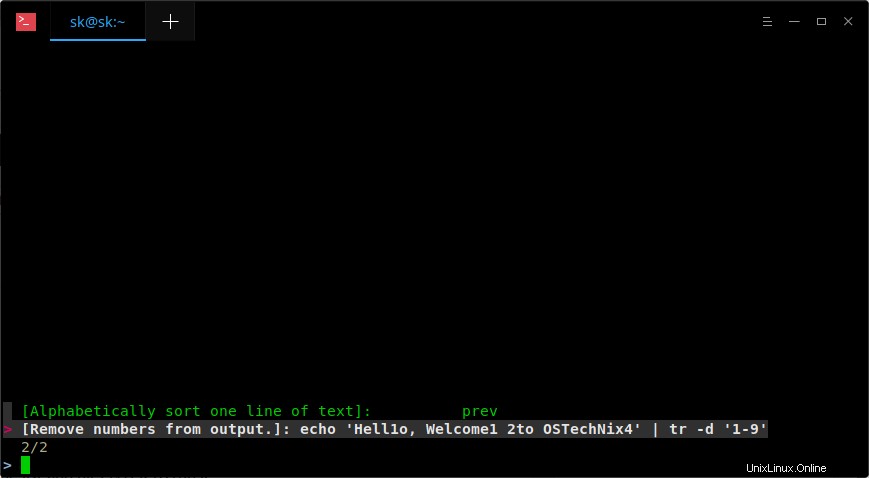
Ricorda che devi installare fzf o peco per utilizzare questa funzione.
Cerca snippet
Se hai molti frammenti salvati, puoi cercarli facilmente utilizzando una stringa o una parola chiave come di seguito.
$ pet search
Inserisci il termine di ricerca o la parola chiave per restringere i risultati della ricerca.
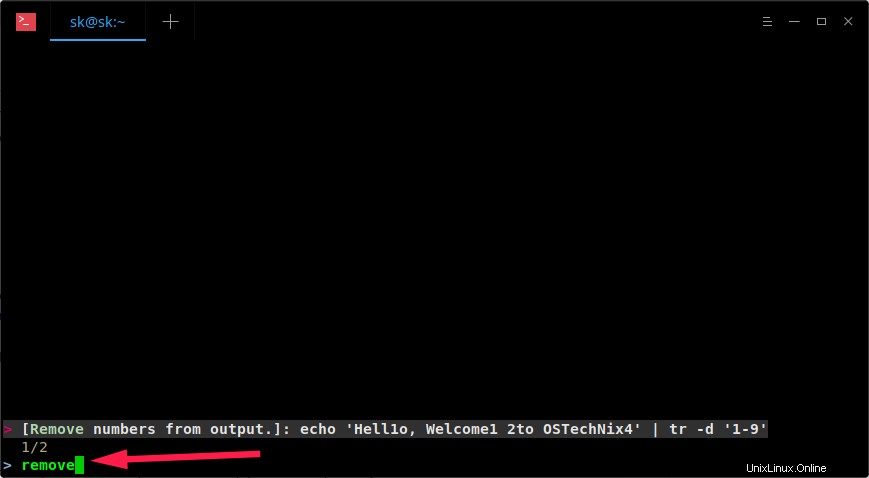
Sincronizza frammenti
Innanzitutto, devi ottenere il token di accesso. Vai a questo link https://github.com/settings/tokens/new e crea un token di accesso (è necessario solo l'ambito "gist").
Configura Pet usando il comando:
$ pet configure
Imposta quel token su access_token in [Gist] campo.
Dopo l'impostazione, puoi caricare snippet su Gist come di seguito.
$ pet sync -u Gist ID: 2dfeeeg5f17e1170bf0c5612fb31a869 Upload success
Puoi anche scaricare frammenti su un altro PC. Per farlo, modifica il file di configurazione e imposta Gist ID a gist_id in [Gist] .
Quindi, scarica gli snippet utilizzando il comando:
$ pet sync Download success
Per maggiori dettagli, fare riferimento alla sezione della guida:
$ pet -h
Oppure,
$ pet [command] -h
Come puoi vedere, l'utilizzo di Pet è abbastanza semplice e facile da usare! Se hai difficoltà a ricordare comandi lunghi, l'utilità Pet può sicuramente essere utile.
Lettura consigliata:
- Applica tag ai comandi Linux per recuperarli facilmente dalla cronologia
- Richiama facilmente i comandi Linux dimenticati usando Apropos